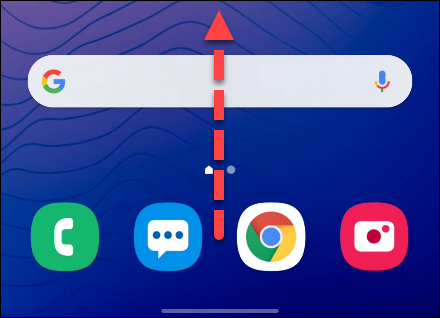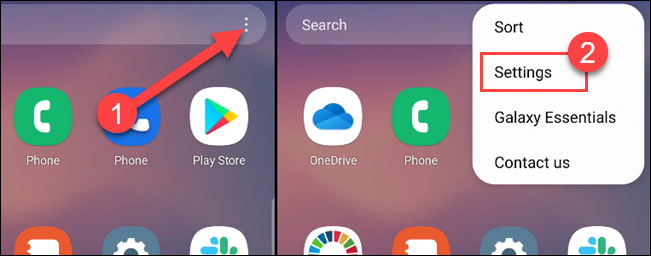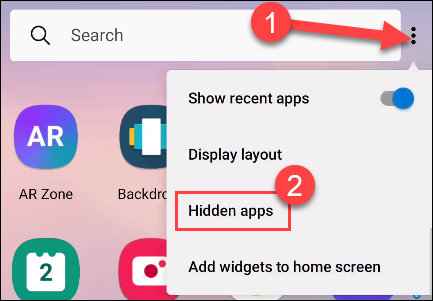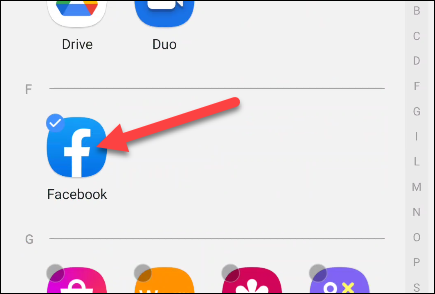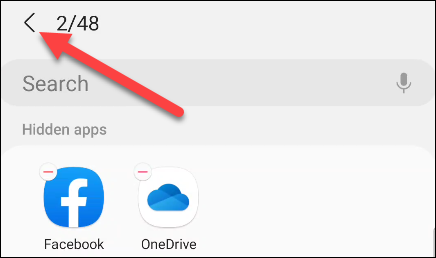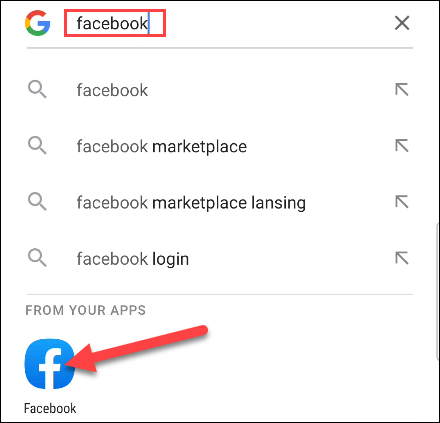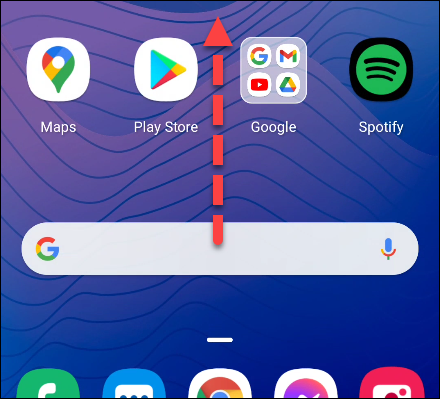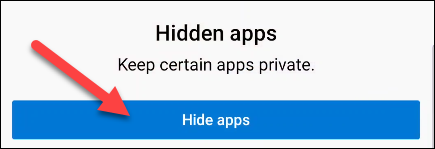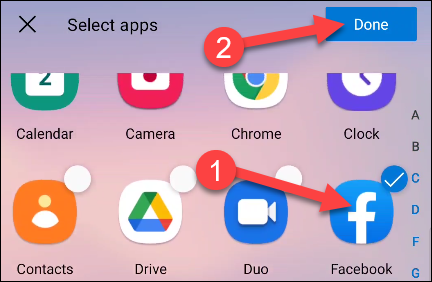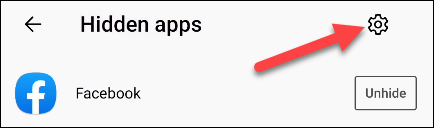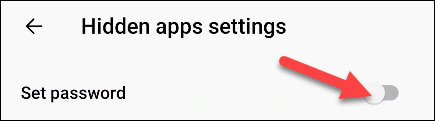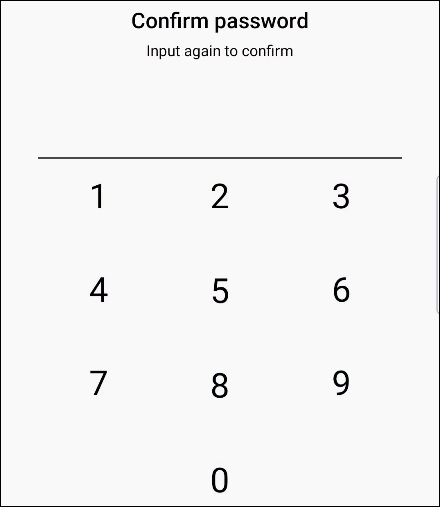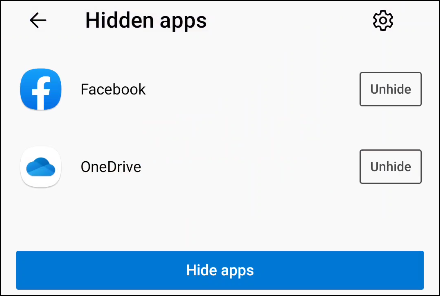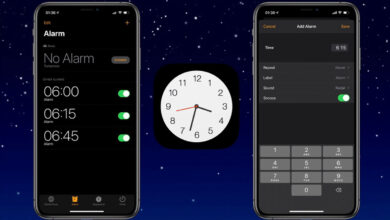امروز قصد داریم نحوهی مخفی کردن برنامه ها در اندروید را آموزش دهیم.
[box type=”shadow” align=”” class=”” width=”۱۰۰”]
دسترسی سریع
نحوهی مخفی کردن برنامه ها در گوشیهای Galaxy سامسونگ
نحوهی مخفی کردن برنامه ها با استفاده از Microsoft Launcher
[/box]
همهی مردم اپها یا برنامههایی روی گوشی اندروید خود دارند که نمیخواهند بقیه از آنها خبر داشته باشند. به همین علت است که برنامههای زیادی تحت عنوان لانچرِ هوم اسکرین برای اندروید وجود دارد و به شما اجازه میدهند اپهای گوشی خود را مخفی کنید. این برنامهها، اپهای پرطرفداری هم هستند و عده زیادی از مردم از آنها استفاده میکنند.
اما امروز در این مطلب نحوهی مخفی کردن برنامه ها در اندروید را به شما آموزش خواهیم داد تا دست افرادی که به آنها اطمینان ندارید را کوتاه کنید و اجازه دسترسی به اپهایی که نمیخواهید را به آنها ندهید. لطفا تا انتهای این مطلب با ما در گوشیپلازامگ همراه باشید.
لانچرِ هوم اسکرین، همان برنامه یا اپی است که وقتی دگمه هوم گوشی خود را میزنید، وارد آن میشوید. این برنامه، والپیپر، میانبر اپها، ویجتها و همینطور لیست کامل اپهای موجود بر روی گوشی شما را در بر میگیرد. ما در این مطلب نحوهی مخفی کردن برنامه ها در گوشیهای سامسونگ و همینطور با استفاده از یک لانچرِ ترد پارتی را به شما آموزش خواهیم داد.
نحوهی مخفی کردن برنامه ها در گوشیهای Galaxy سامسونگ
گوشیهای Galaxy سامسونگ دارای یک لانچر پیش فرض به اسم One UI Home هستند که یک لانچر بسیار نرم و روان است و قابلیت مخفی کردن برنامه ها را هم در اختیار دارد. زمانی که با استفاده از لانچر One UI Home یکی از اپها و برنامههای گوشی خود را مخفی میکنید، همانطور که انتظار دارید، دیگر در لیست اپها که به اصطلاح app drawer نیز صدا زده میشود، نمایش داده نخواهد شد.
در هر حال، برای مخفی کردن برنامه ها در گوشیهای Galaxy سامسونگ در لانچر One UI Home، در ابتدا باید انگشت خود را از پایین صفحه به سمت بالا سوایپ کنید تا لیست کامل اپهای موجود بر روی گوشی شما باز شود.
سپس، آیکون سه نقطهی عمودی در نوار جست و جویی که در بالای تصویر قرار دارد را لمس کنید و تنظیمات یا Settings را انتخاب نمایید.
اکنون، وارد بخش Hide Apps شوید.
اکنون یک لیست از اپهای موجود بر روی گوشی شما برایتان نمایش داده خواهد شد که میتوانید آن را به سمت پایین اسکرول کنید و شروع به مخفی کردن برنامه هایی که مد نظر دارید، کنید.
زمانی که اپهایی که مد نظر داشتید را انتخاب کردید، فِلِش برعکسی که در گوشه بالای سمت چپ تصویر قرار دارد را لمس کنید تا به منوی قبلی برگردید.
با این کار، موفق به مخفی کردن برنامه هایی که مد نظر داشتید، شدهاید و این اپها دیگر در لیست برنامههای گوشی شما یا app drawer آن نمایش داده نخواهند شد. اما چطور میتوان آنها را پیدا کرد؟
سادهترین راه برای پیدا کردن برنامههایی که مخفی کردهاید، استفاده از ویجت و یا اپ جست و جوی گوگل یا همان Google Search است که پس از وارد شدن به آن، میتوانید با جست و جو کردن اسم اپ مورد نظرتان که آن را از app drawer مخفی کرده بودید، پیدایش کنید.
نحوهی مخفی کردن برنامه ها با استفاده از Microsoft Launcher
یکی از روانترین لانچرهایی که در حال حاضر برای گوشیهای اندروید وجود دارد، Microsoft Launcher است. این لانچر، اجازه و قابلیت مخفی کردن برنامه ها را هم در اختیار کاربران خود قرار میدهد. همچنین، علاوه بر مخفی کردن برنامه ها، به کاربران خود اجازه میدهد که آنها را برای محافظت بیشتر، پشت یک پین قرار دهند که در ادامه، بیشتر درمورد آن توضیح خواهیم داد.
بدیهی است که ابتدا باید Microsoft Launcher را از طریق لینک ارائه شده، روی گوشی اندروید خود دانلود و نصب کنید. پس از نصب کردن آن و انجام دادن ستاپ اولیه، صفحه هوم گوشی خود را به سمت بالا سوایپ کنید تا وارد لیست اپها بشوید.
سپس، آیکون سه نقطهی عمودیِ روی هم که در گوشه بالای سمت راست تصویر قرار دارد را لمس کنید و گزینهی Hidden Apps را انتخاب کنید.
گزینه Hide Apps را لمس کنید تا شروع به مخفی کردن برنامه هایی که دوست دارید دیده نشوند و کسی در app drawer به آنها دسترسی نداشته باشد، کنید.
هر تعداد اپی که مد نظر دارید تا مخفی شوند را انتخاب کنید و پس از اتمام این کار، گزینه Done را لمس کنید.
حال، اگر فقط میخواهید اپهایی که انتخاب کردید از لیست اپهای گوشی شما پاک شوند، کارتان را همینجا متوقف کنید. اما اگر میخواهید یک قدم فراتر بروید، آیکون چرخ دندهای که در صفحهی Hidden Apps وجود دارد را لمس کنید.
در این قسمت، میتوانید با استفاده از یک رمزعبور از اپهایی که مخفی کردهاید، محافظت کنید. برای انجام این کار و انتخاب یک پسورد برای این اپها، گزینه Set Password را لمس کنید تا فعال شود.
اکنون با استفاده از صفحه کلیدی که در برابر شما اجرا میشود، یک رمز عبور وارد کنید. پس از وارد کردن این رمزعبور، از شما خواسته خواهد شد که مجددا آن را وارد کنید.
اکنون برای دیدن اپهایی که مخفی کردید، آیکون منوی سه نقطهی عمودی که در گوشه بالای سمت راست تصویر قرار دارد را لمس کنید و گزینه Hidden Apps را انتخاب کنید. با این کار، در ابتدا از شما خواسته خواهد شد که رمزعبور خود را وارد کنید. همچنین، هر زمانی که تمایل داشته باشید، میتوانید با لمس گزینه Hidden Apps آیتمهایی را از آن حذف و یا به آن اضافه کنید.
هر دو روشی که در این مطلب آموزش دادیم، روشهای مناسب و خوبی برای مخفی کردن برنامه های گوشیهای اندروید برای اهداف مختلف هستند. چه تمایل داشته باشید که فقط برای پاکسازی لیست اپهای گوشی خود آنها را مخفی کنید و یا اینکه به خاطر دلایل امنیتی و حفظ حریم شخصی و خصوصی خود این کار را انجام دهید، میتوانید با استفاده از لانچرهای اندرویدی که در این مطلب معرفی کردیم، این کار را انجام دهید.